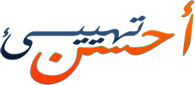السلام عليكم ورحمة الله وبركاته مرحبا بكل متتبعي مدونة احسن تهييئ في الجزء الثالث من طريقة تحقيق أفضل أداء وأقصى سرعة لحاسوبك لمشاهدة الجزء االثاني من الدرس على بركة الله نباشر بالشرح.
ثالثا: تحسين البيانات الخاصة بك
افعلها مرة واحدة في الأسبوع
عند إضافة البرامج والملفات على الكمبيوتر غالبا ما يقوم بتقسيمها إلى أجزاء صغيرة ليزيد من سرعة الوصول إليها واسترجاعها. ومع ذلك، كلما يتم تحديث الملفات، يحفظ الكمبيوتر هذه التحديثات على أكبر مساحة متوفرة على القرص الصلب، وغالباً ما تكون بعيدة عن القطاعات الأخرى المجاورة للملف.
والنتيجة ملفات مجزأة. الملفات المجزأة تسبب بطء الأداء لأن الكمبيوتر الآن سوف يبحث عن كافة أجزاء الملف. وبعبارة أخرى، يعرف الكمبيوتر أين يكون كل جزء، ولكن جمعهم معا في الترتيب الصحيح – عند الحاجة – يمكن أن يبطئ الكمبيوتر.
يتضمن Windows " Disk Defragmenter program " الذي يقوم بإعادة تجميع أجزاء الملف مرة أخرى وتسريع عملية فتحه.
ملاحظة: Windows 7، Windows Vista تم إعدادها مسبقاً لتشغيل " Disk Defragmenter program " أسبوعيا. إذا كنت تريد تشغيل الأداة يدوياً أو تعديل الجدول.
لتشغيل الأداة يدويا
والنتيجة ملفات مجزأة. الملفات المجزأة تسبب بطء الأداء لأن الكمبيوتر الآن سوف يبحث عن كافة أجزاء الملف. وبعبارة أخرى، يعرف الكمبيوتر أين يكون كل جزء، ولكن جمعهم معا في الترتيب الصحيح – عند الحاجة – يمكن أن يبطئ الكمبيوتر.
يتضمن Windows " Disk Defragmenter program " الذي يقوم بإعادة تجميع أجزاء الملف مرة أخرى وتسريع عملية فتحه.
ملاحظة: Windows 7، Windows Vista تم إعدادها مسبقاً لتشغيل " Disk Defragmenter program " أسبوعيا. إذا كنت تريد تشغيل الأداة يدوياً أو تعديل الجدول.
لتشغيل الأداة يدويا
لمستخدمي ويندوز 7
1- من قائمة start اخترAll programs Accessories← ← system tools ← Disk Defragmenter .إذا طلب إدخال كلمة المرور لحساب المسؤول ادخلها للتاكيد.
2- اختر drive الذي تريد إلغاء التجزئة عليه ثم اضغط analyze disk .سوف يقوم البرنامج بتقييم disk ويقدم التوصيات إما بتطيق عملية إلغاء التجزئة او لا.
3- إذا كانت التوصية بتطبيق العملية فاختر disk defragmenter وسوف يقوم بالتعرف على الملفات بوضعهم جنبا إلى جنب وتصنيفهم تبعا للبرنامج والحجم.
قم بتعديل الجدول:
1- من قائمة start اخترAll programs Accessories← ← system tools ← Disk Defragmenter .
2- اختر Configure schedule ...
3- في الصندوق الحواري Modify Schedule حدد الاختيارات التى تناسبك ثم اضغط ok .
4- اضغط ok مرة أخرى.
لمستخدمي نظام التشغيل Windows Vista
1- من قائمة start اخترAll programs Accessories← ← system tools ← Disk Defragmenter .إذا طلب إدخال كلمة المرور لحساب المسؤول ادخلها للتاكيد.
2- اختر drive الذي تريد إلغاء التجزئة عليه بالضغط على select volumes وسوف يقوم البرنامج بتقييم drive وتقديم التوصية الازمة إما بعمل defragmentation أو لا.
3- إذا كانت التوصية بتطبيق العملية فاختر defragment now لبدء العملية وسوف يقوم بالتعرف على الملفات بوضعهم جنبا إلى جنب وتصنيفهم تبعا للبرنامج والحجم.
تعديل الجدول:
1- من قائمة start اخترAll programs Accessories← ← system tools ← Disk Defragmenter .
2- اختر Modify schedule ...
3- في الصندوق الحواري Modify Schedule حدد الاختيارات التى تناسبك ثم اضغط ok .
1- من قائمة start اخترAll programs Accessories← ← system tools ← Disk Defragmenter .
2- اختر Modify schedule ...
3- في الصندوق الحواري Modify Schedule حدد الاختيارات التى تناسبك ثم اضغط ok .
4- اضغط ok مرة أخرى.
لمستخدمي "ويندوز إكس بي"
1- من قائمة start اختر my computer.
2- من الصنوق الحواري اختر driver الذي تريد تنظيفه غالبا c: إلا إذا كان لديك أكثر من واحد ومن ثم اختر properties.
3- في الصندوق الحواري properties اختر defragment now.
لمستخدمي "ويندوز إكس بي"
1- من قائمة start اختر my computer.
2- من الصنوق الحواري اختر driver الذي تريد تنظيفه غالبا c: إلا إذا كان لديك أكثر من واحد ومن ثم اختر properties.
3- في الصندوق الحواري properties اختر defragment now.
4- في الصندوق الحواري Disk Defragmenter اختر Volume (غالبا disk c:) ثم اضغط analyze .
5- بعد تحليل الكمبيوتر الخاص بك، يعرض " Disk Defragmenter " رسالة تبين ما إذا كان ينبغي إلغاء تجزئة الكمبيوتر الخاص بك. اضغط Defragment لتنظيف الكمبيوتر. أداة إلغاء تجزئة القرص يتعرف على الملفات بوضعها معا وفرزها حسب البرنامج والحجم.
5- بعد تحليل الكمبيوتر الخاص بك، يعرض " Disk Defragmenter " رسالة تبين ما إذا كان ينبغي إلغاء تجزئة الكمبيوتر الخاص بك. اضغط Defragment لتنظيف الكمبيوتر. أداة إلغاء تجزئة القرص يتعرف على الملفات بوضعها معا وفرزها حسب البرنامج والحجم.